1. 윈도우 "시작"(start) 버튼을 클릭하고 "스페이스 바"(Space Bar)을 클릭합니다. 입력창에 "프로그램"입력 후 "프로그램 추가/삭제"를 클릭합니다.

2. "앱 및 기능"에서 "Apache Tomcat 9.0 Tomcat9 (remove only)"를 선택하고 "제거"버튼을 클릭합니다.

"이 앱 및 관련 정보가 제거됩니다."경고창에서 "제거"버튼을 클릭합니다.
앱 이름에서 "Apache Tomcat 9.0 {서비스 이름} (remove only)"으로 서비스 이름("Tomcat9")을 확인할 수 있습니다.
서비스 명은 인스톨러(installer)에서 "Windows Service Name"으로 입력한 것입니다.

3. "Apache Tomcat Uninstaller"이 실행됩니다.

"Uninstrall"버튼을 클릭합니다.
4. 톰캣 9.0 관련 모든 디렉터리와 파일 삭제 여부를 물어보는 확인창이 나타납니다.
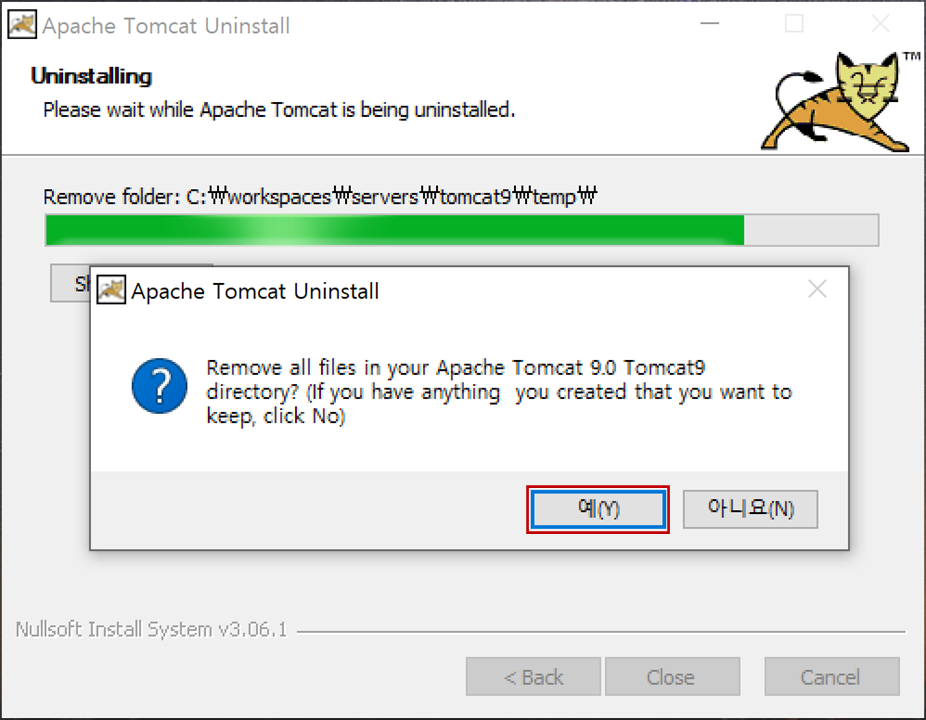
"예"버튼을 클릭합니다.
5. "Close"버튼을 클릭합니다.

"Apache Tomcat 9.0"관련 모든 디렉토리와 파일이 삭제되었습니다.
만약, 언인스톨러(Uninstaller)로 삭제하지 않고 디렉터리를 삭제하거나 파일을 삭제할 경우 윈도우에서 정상적으로 삭제도 되지 않고 서비스(service)도 삭제가 되지 않습니다.
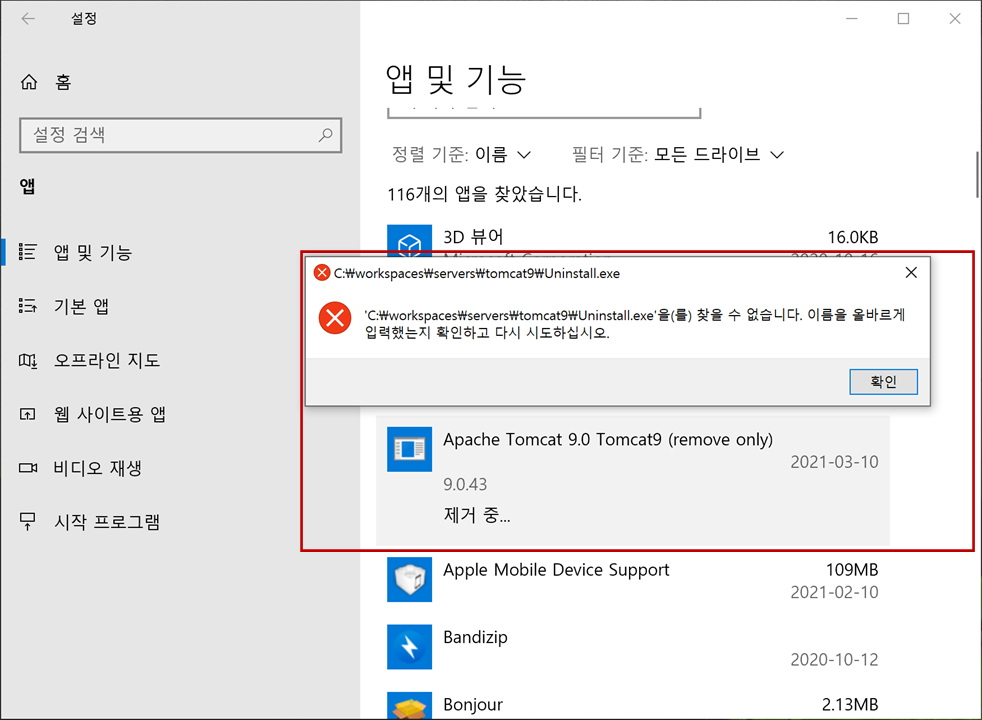
앱 이름에서 "Apache Tomcat 9.0 {서비스 이름} (remove only)"으로 서비스 이름("Tomcat9")을 확인할 수 있습니다.
서비스 이름을 서비스에서도 확인할 수 있습니다.
1. 윈도우 "시작"(start) 버튼을 클릭하고 "스페이스 바"(Space Bar)을 클릭합니다. 입력창에 "서비스"입력 후 "서비스"를 클릭합니다.
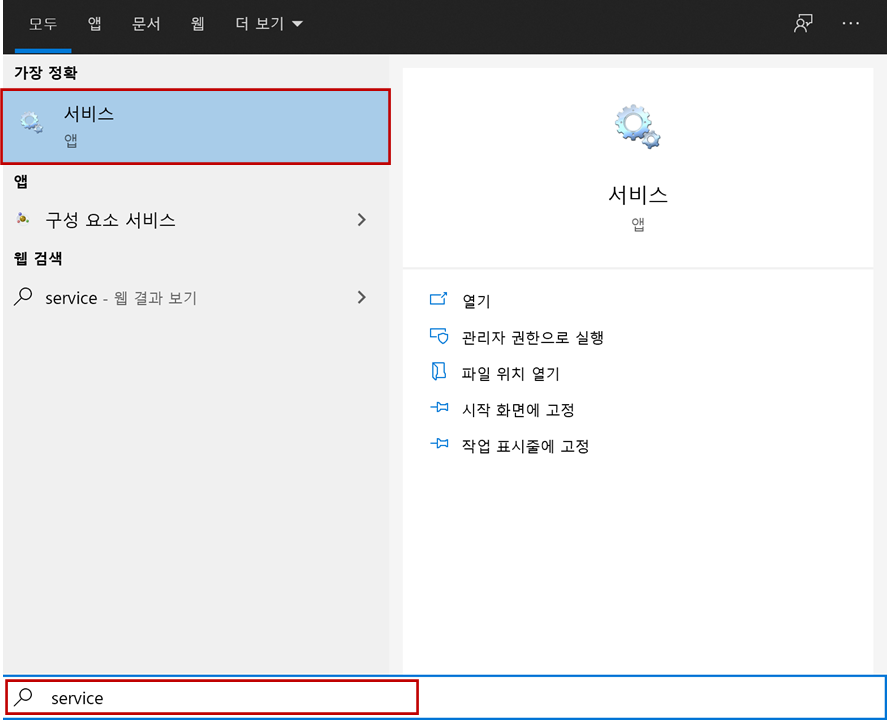
2. 서비스에서 "Apache Tomcat 9.0"으로 시작하는 서비스를 찾아 더블클릭합니다.
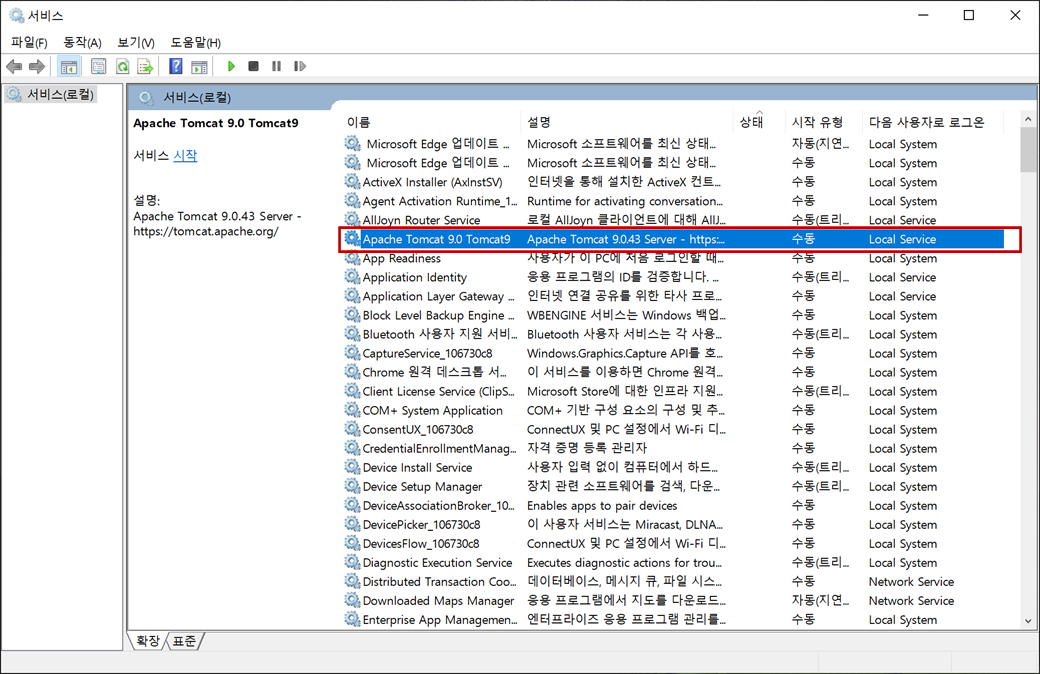
"Apache Tomcat 9.0"으로 시작하는 서비스의 서비스 이름은 "Tomcat9"입니다.
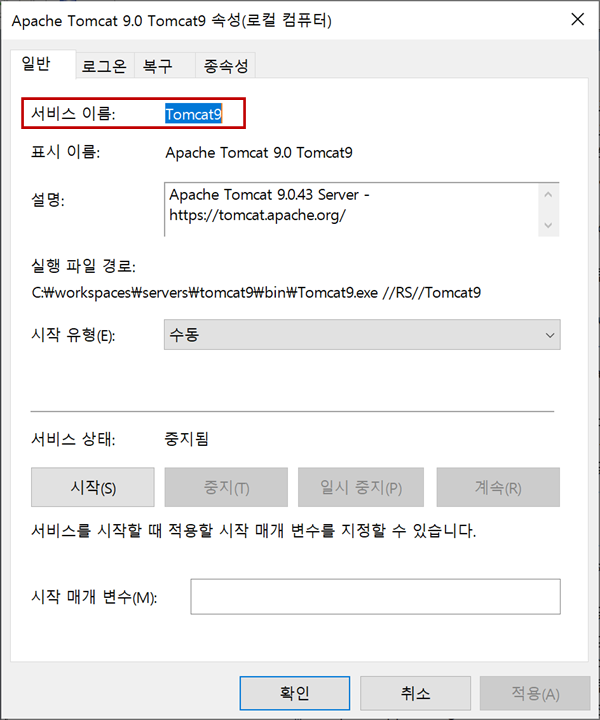
3. 윈도우 "시작"(start) 버튼을 클릭하고 "스페이스 바"(Space Bar)을 클릭합니다. 입력창에 "cmd"입력 후 "명령 프롬프트"에서 오른쪽 버튼을 클릭하여 메뉴에서 "관리자 권한으로 실행"을 클릭합니다.
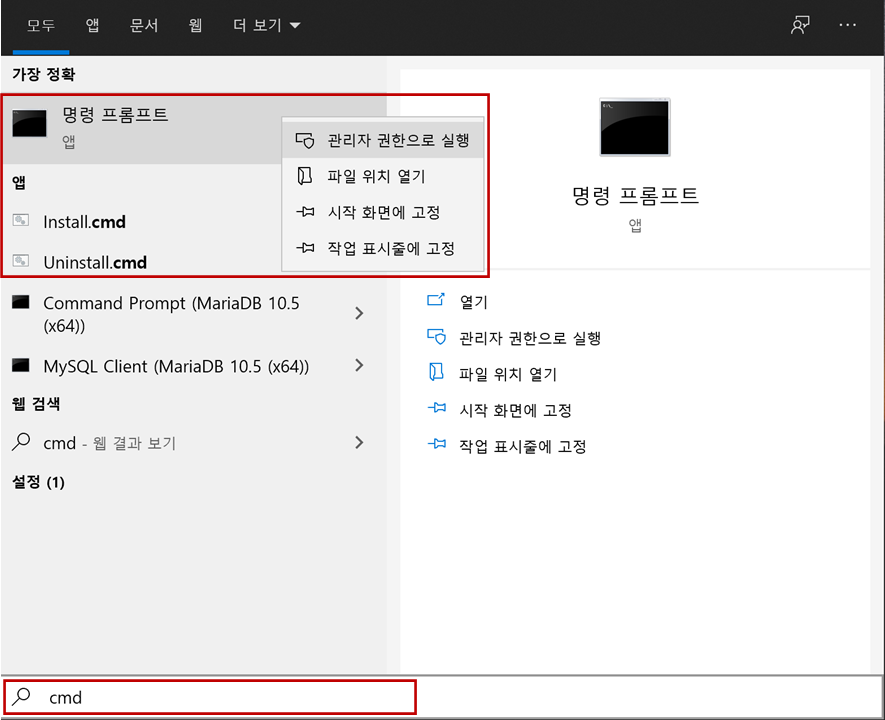
4. "관리자 명령 프롬프트"가 실행됩니다. 서비스 삭제 명령어는 "sc delete {서비스 이름}"입니다.
"sc delete Tomcat9"를 입력하고 엔터를 클릭하면 서비스(service)가 삭제됩니다.
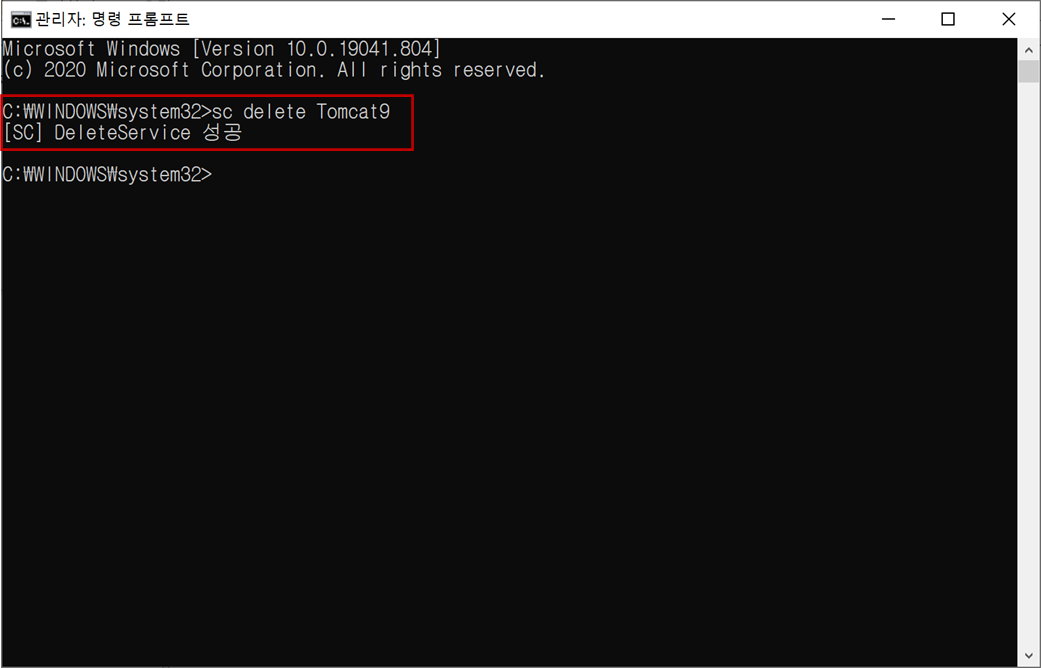
"관리자 권한으로 실행"을 하지 않을 경우 액세스가 거부되어 처리되지 않습니다.
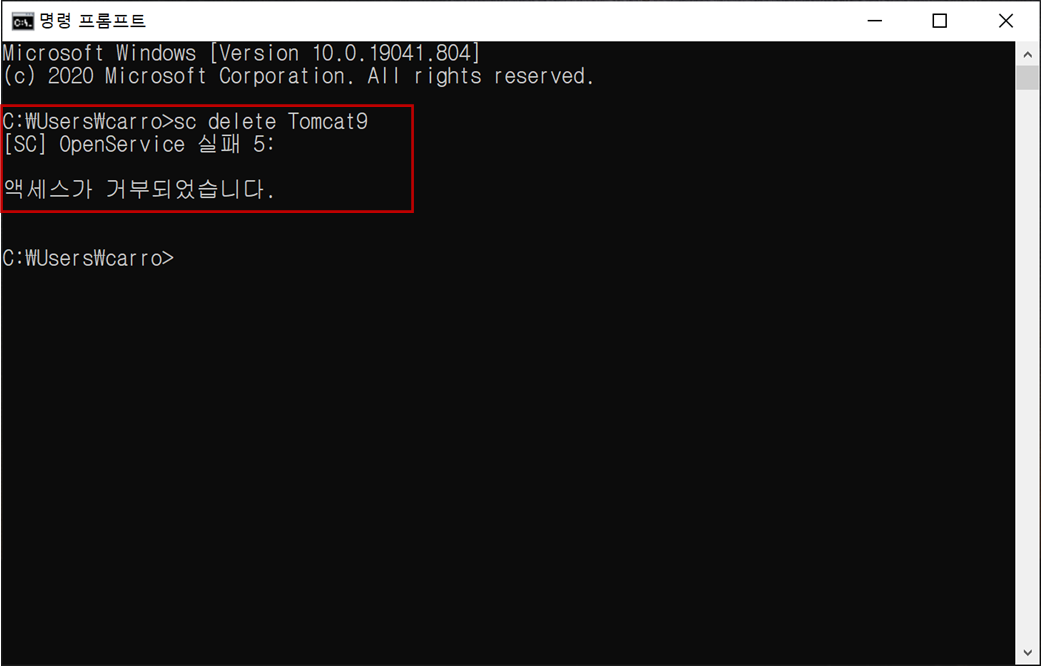
'Java 프레임워크 만들기 - JSP > 이클립스 설치 밎 설정' 카테고리의 다른 글
| 이클립스 톰캣 9 서버 설정 - Eclipse Tomcat 9.0.43 New Server (0) | 2021.04.07 |
|---|---|
| 이클립스 톰캣 9 설치(인스톨러) - Eclipse Tomcat 9.0.43 Installer (0) | 2021.04.07 |
| 이클립스 Tomcat 8 설치 및 설정 - Eclipse Tomcat 8.0 (0) | 2021.03.26 |
| 이클립스 주석(코드 템플릿) 설정 및 태스크 태그 설정 - Eclipse Code Templates, Task Tag Setting (0) | 2021.03.26 |
| 이클립스 UTF-8 설정 - Eclipse UTF-8 (0) | 2021.03.26 |